Você pegou alguns foto e você gostaria de entender se há uma maneira de aplicá-lo acima dados, de forma a embelezá-los ou, em todo caso, para lembrá-lo imediatamente quando foram feitos? Gostaria de inserir a data de suas fotos nas propriedades dos arquivos relacionados, mas não tem a menor idéia de como fazer isso? De qualquer forma, eu diria que você atingiu o guia certo na hora certa.
Se você me der alguns minutos do seu tempo, posso de fato explicar para você como colocar a data nas fotos usando alguns aplicativos para smartphones e tablets ou software de computador usado para o efeito. Ao contrário do que possa parecer, não é uma operação complicada de se realizar, muito pelo contrário!
Então? Pronto para começar? Sim? Excelente. Eu sugiro que você não demore mais e comece a trabalhar imediatamente. Tenho certeza que, no final, você poderá se dizer muito feliz e satisfeito com o que aprendeu e que, se necessário, estará pronto para dar sugestões úteis a esse respeito a todos os seus amigos que se interessem por o mesmo tópico. Deixá-lo apostar?
Informação preliminar

Antes de começar, parece-me necessário fazer uma distinção a respeito do objeto de prática deste tutorial: quando se trata de coloque a data nas fotos, a referência pode ser feita a duas atividades diferentes, viz cunho a data diretamente nas imagens ou adicionar (ou modificar) os dados em questão no propriedades do arquivo.
No primeiro caso, é muito trivial afixar um scritta na imagem existente, usando aplicativos e software adequados para o propósito; no segundo caso, porém, falamos da modificação de Dados EXIF.
Se você não sabe o que é, informo que os dados EXIF (sigla para "Exchangeable Image File") correspondem a uma série de informações que o smartphone ou a câmera usada para tirar a foto pode "armazenar" em o momento da foto e que são então adicionados ao arquivo.
As informações em questão podem referir-se à data de criação, local, modelo e marca da câmera, etc. Eles poderiam, portanto, ser comparados a uma espécie de cartão de identificação com foto. Eles geralmente são adicionados automaticamente às fotos, mas ainda podem ser editados ou inseridos "manualmente" (se ausentes).
Como colocar a data em fotos com Android
Feitos os esclarecimentos necessários acima, vamos ao cerne do tutorial e vamos descobrir, portanto, como colocar a data nas fotos usando um smartphone ou um tablet Android: você pode fazer isso por meio de aplicativos especiais, como no caso dos que relatei a seguir.
Timestamp Camera Free
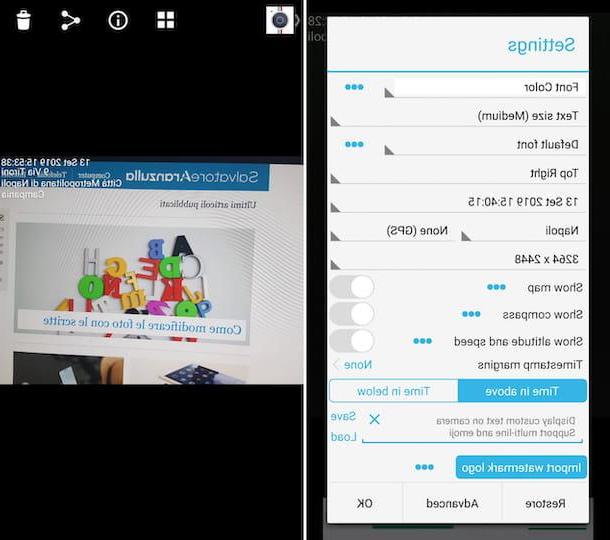
Você está interessado em entender como colocar a data nas fotos com seu smartphone Android, indo carimbá-la diretamente nas imagens? Então use Timestamp Camera Free: é uma aplicação gratuita e fácil de utilizar que, de facto, permite realizar a operação em questão, disponibilizando várias opções para personalizar os textos.
Para baixá-lo em seu dispositivo, visite a seção relevante da Play Store e toque no botão Instalar. Em seguida, inicie o aplicativo pressionando o botão Apri apareceu na tela ou selecionando o relevante ícone que foi adicionado à tela inicial.
Agora que você vê a tela principal do aplicativo, toque no item eu concordo, para permitir que o Timestamp Camera Free acesse suas fotos, microfone, arquivos no dispositivo e localização, em seguida, pressione o ícone com orelógio localizado no canto inferior direito e ajuste as informações de data que você vai imprimir na imagem, usando os menus e opções disponíveis.
Dependendo de quais são suas necessidades e preferências, você pode alterar a fonte, tamanho do texto, posição, etc. Para acessar as opções avançadas, no entanto, toque no item Avançado que está localizado na parte inferior. Quando as alterações forem concluídas, toque no botão OK, para confirmá-los.
Agora que voltou a ver a tela principal do app, tire uma foto, emoldure o assunto de seu interesse e prossiga botão circular branco localizado na parte inferior. Você também pode escolher se deseja usar a câmera frontal ou traseira pressionando o ícone de câmera, canto superior direito. Para ativar o flash, basta tocar no ícone relâmpago que está localizado no canto superior esquerdo.
Em seguida, será exibida a imagem escolhida ou a foto tirada com a data (e qualquer outra informação abaixo) sobreposta e a foto será salva automaticamente na Galeria do dispositivo.
Editor de foto Exif
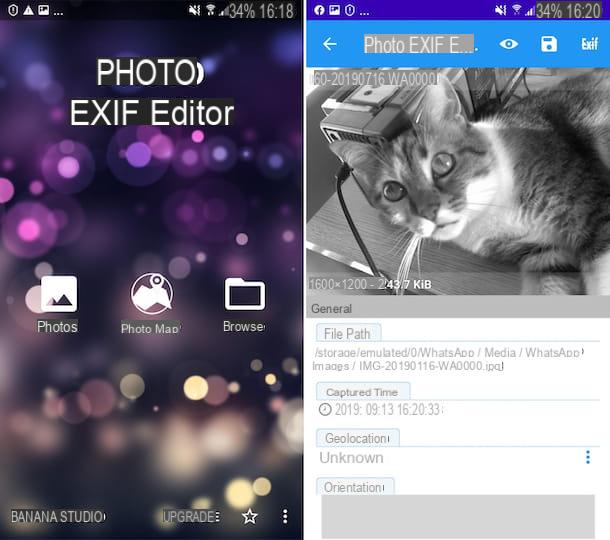
Se, por outro lado, procura uma aplicação que lhe permita intervir nos dados EXIF das fotos que tirou com o seu smartphone Android, sugiro que considere a utilização Editor de foto Exif: é um aplicativo gratuito que permite visualizar, adicionar e editar os dados EXIF das fotos, na verdade. Possui uma interface de usuário clara e intuitiva e é fácil de usar. Note que, possivelmente, está disponível em uma variante paga (com um custo de 2,39 euros) que remove anúncios e adiciona outras funções extras.
Para baixá-lo em seu dispositivo, visite a seção relevante da Play Store e pressione o botão Instalar. Em seguida, toque no botão Apri apareceu no visor ou selecione o relevante ícone que foi adicionado à tela inicial.
Neste ponto, toque no item permitir, para permitir que o aplicativo acesse os dados salvos no dispositivo, pressione o botão Fotos e selecione a imagem que deseja realizar. Em seguida, intervenha nos campos anexados à tela que lhe é mostrada para modificar ou adicionar os dados EXIF. No caso específico da data, o campo de seu interesse é aquele abaixo do item Tempo capturado.
Para remover a data ou outras informações, em vez disso, toque no item EXIF localizado no canto superior direito, marque a caixa correspondente aos dados de seu interesse (para remover a data, você deve marcar a caixa Tempo capturado) e toque no ícone disco flexível, canto superior direito, para confirmar as alterações.
Por fim, salve as alterações feitas na foto atual tocando no ícone del disco flexível que você encontra na parte superior direita da tela. Foi fácil, não foi?
Como colocar a data em fotos com iPhone
Vamos agora passar para a encosta iPhone: se você está interessado em entender como colocar a data nas fotos usando iOS, continue lendo: abaixo você encontrará aquelas que, na minha opinião, representam os melhores aplicativos pertencentes à categoria em questão.
DateStamper
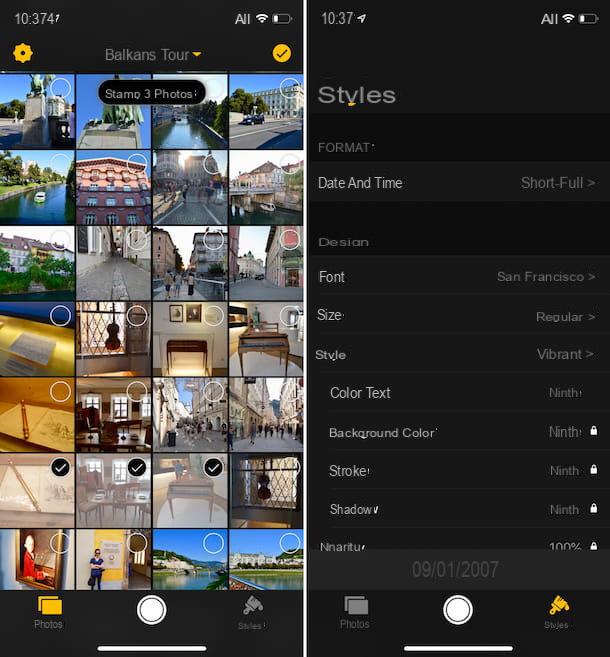
Se quiser inserir a data nas fotos que estão na galeria de fotos do seu iPhone, para que fique visível diretamente na imagem, o aplicativo utilizado para o efeito que gostaria de sugerir é DateStamper. É gratuito, fácil de usar e leva as informações para "imprimir" na imagem a partir dos dados EXIF da foto de seu interesse. Também funciona em lotes, em até 10 fotos por vez. Eventualmente, é possível contornar esta limitação através de compras no aplicativo (ao custo base de 2,29 euros), que também permitem desbloquear outras funções extras.
Para baixá-lo em seu dispositivo, visite a seção relevante da App Store, pressione o botão Ottieninaquele Instalar e autorizar o download via ID do rosto, tocá-ID o senha Identificação da Apple. Em seguida, inicie o aplicativo pressionando o botão Apri apareceu na tela ou selecionando o relevante ícone na tela inicial.
Agora que você vê a tela principal do aplicativo, toque no item pular, no canto inferior direito, para pular a introdução, pressione o botão OK, para conceder as permissões necessárias para acessar o seu fotoe selecione as imagens nas quais deseja intervir, marcando as da lista.
Depois, toque no botão Foto do carimbo [n] (em vez de [n] o número total de imagens selecionadas é indicado) colocado na parte superior, pressione no item Editar e então nisso OK. Feito!
Se quiser, além disso, antes de adicionar a data em suas fotos, pode fazer alterações nos dados em questão: para fazer isso, toque na imagem de seu interesse na tela principal do aplicativo, toque no ícone dorelógio na parte superior e defina a data por meio dos menus na tela. Por fim, confirme as alterações feitas selecionando o item Data de Mudança que está localizado na parte inferior. Se quiser, também pode fazer o mesmo com o horário, após selecionar o cartão Horário.
Observe que você também pode alterar a fonte, o tamanho, o estilo, a cor e o formato dos dados a serem impressos nas fotos: para fazer isso, toque no botão Estilos localizado na parte inferior direita da tela do aplicativo principal e use os menus na tela para fazer vários ajustes. Na parte inferior do display você poderá visualizar o resultado final.
Gerente Exif
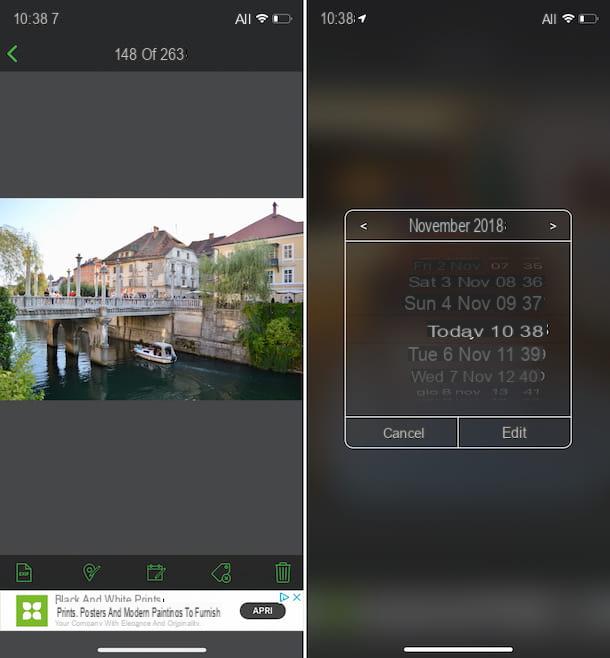
Se você está procurando um aplicativo que permite colocar a data em suas fotos, mas vai atuar nos dados EXIF das mesmas, você pode tentar Gerente Exif. É gratuito e, como o nome indica, faz apenas uma coisa, mas é ótimo: editar metadados de imagens.
Para baixar o aplicativo em seu dispositivo, visite a seção relevante da App Store, toque no botão Obter / instalar e autoriza o download por meio do ID do rosto, o tocá-ID ou inserindo o senha do seu ID Apple. Em seguida, inicie o aplicativo pressionando o botão Apri apareceu na tela ou selecionando o parente ícone que foi adicionado à tela inicial.
Agora que você vê a tela principal do aplicativo, toque no botão OK, para conceder-lhe as permissões necessárias para acessar as fotos e selecione a imagem na qual deseja intervir.
Em seguida, pressione o botão com o lápis e o calendário que está localizado na parte inferior e use o menu que é proposto a você para ajustar o mês, ano, dia e hora de filmagem. Em seguida, toque no botão Editar e na voz Editar, para conceder ao aplicativo as permissões necessárias para poder prosseguir com as alterações.
Como colocar a data nas fotos do PC
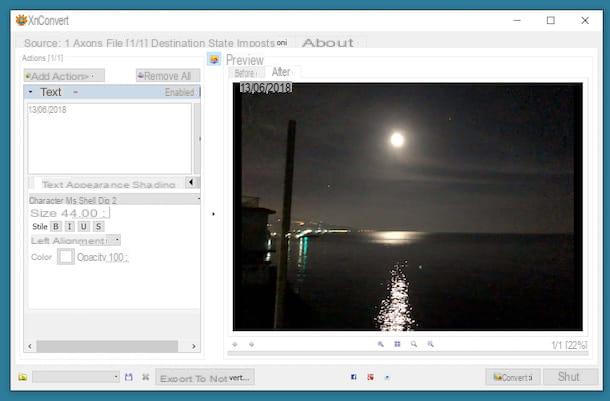
Você quer colocar a data nas fotos agindo de computador? Isso é viável, é claro. Para fazer isso, recomendo que você use o programa XnConvert: é gratuito, está disponível para Windows, macOS e Linux, e permite editar fotos em lotes, aplicando-lhes uma ampla gama de efeitos e filtros. Também permite carimbar a data nas imagens e intervir nos dados EXIF das mesmas, pelo que optei por o sugerir.
Para baixar o XnConvert no seu computador, acesse o site do programa e clique no botão Configuração do Win 64 bits ou nisso Configuração do Win 32 bits (se você estiver usando Windows, dependendo da versão do sistema instalado no seu PC) ou aquele com escrito nele Mac DMG 64 bits (se você estiver usando MacOS).
Quando o download for concluído, se você estiver usando Windows, abra o arquivo .exe obtido e clique no botão Sim. Em seguida, clique no botão OK, Verifica a caixa Eu aceito os termos do contrato de licença e clique no botão para a frente quatro vezes consecutivas. Finalmente, pressione os botões Instalar e final, para concluir a configuração.
Se, por outro lado, você estiver usando MacOS, abra o pacote .dmg entendi, arraste oÍcone XnConvert presente dentro dele na pasta Aplicações no seu Mac, clique com o botão direito sobre ele e selecione o item Apri duas vezes seguidas, para iniciar o programa, no entanto, contornando as limitações aplicadas pela Apple a aplicações de programadores não certificados (operação que deve ser realizada apenas no primeiro arranque).
Agora que, independentemente do sistema operacional usado, você vê a janela do software na tela, certifique-se de que, na parte superior, a guia esteja selecionada Origem (caso contrário, faça você mesmo), clique no botão Arquivo Aggiungi na parte inferior e selecione as fotos que deseja realizar. Se todas as fotos estão contidas em uma pasta específica, você também pode selecionar diretamente a última clicando no botão Adicionar pasta ou, novamente, você pode arrastar as fotos para editar na janela do software.
Em seguida, para carimbar a data nas imagens, vá para a guia ações (acima) do XnConvert, clique no botão Adicionar ação, selecione o item Imagem, então isso Texto e digite na caixa que você vê aparecer à esquerda a data que deseja inserir na foto. Para fazer alterações na posição, estilo e aparência do texto e adicionar uma sombra a ele, use os campos e menus que você encontra nas guias apropriadas localizadas um pouco mais abaixo. A visualização das alterações estará disponível à direita.
Para alterar os dados EXIF das fotos, porém, vá sempre ao cartão ações, clique no botão Adicionar ação, selecione o item Imagem, então que euPTC-IIM / XMP e preencha os campos disponíveis na seção esquerda com a data e demais informações de seu interesse.
Para finalizar, em ambos os casos, clique no botão Convertido, no canto inferior direito, e suas fotos serão salvas no mesmo local que as originais. Se desejar, no entanto, você pode alterar esse comportamento acessando a guia destino (localizado na parte superior) do programa e ajustando, de acordo com suas necessidades, as diversas configurações disponíveis.
Como colocar a data nas fotos do Instagram
Ainda no que diz respeito às fotos datadas, parece lógico explicar como proceder mesmo no caso de Instagram, a mídia social fotográfica por excelência, mais precisamente quando as histórias são criadas e compartilhadas.
É preciso saber, de facto, que o serviço disponibiliza ferramentas especiais para decorar e enriquecer as imagens que são publicadas e que também podem ser utilizadas para adicionar a data. Abaixo você encontrará explicado como fazê-lo, atuando tanto através do aplicativo para Android, iOS e janelas 10.
Android / iPhone
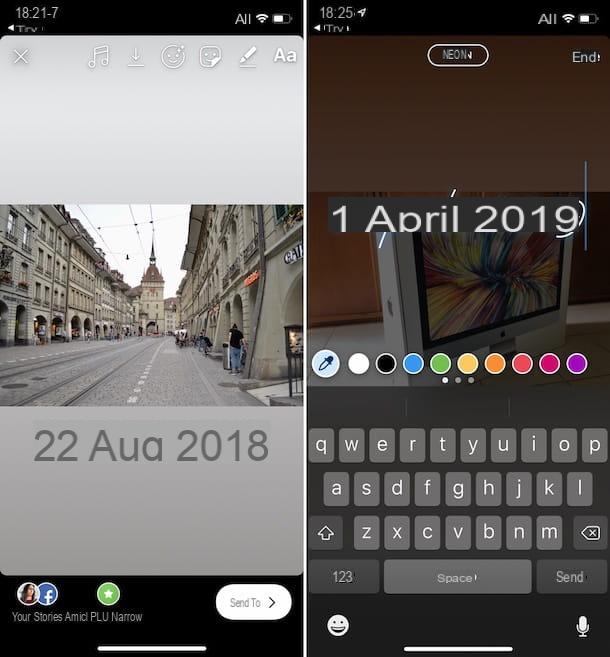
Su Android e em iPhone, para colocar a data nas fotos do Instagram, o primeiro passo que você precisa fazer é abrir o aplicativo no seu dispositivo e começar a criar uma história ou adicionar novo conteúdo àquele já criado, tocando no símbolo do câmera localizado no canto superior esquerdo (ou no sua foto de perfil, que você sempre encontra no canto superior esquerdo).
Neste ponto, se a foto que deseja inserir na história está no rolo do smartphone, toque novisualização de imagens, no canto inferior esquerdo e selecione o conteúdo a ser publicado na próxima tela.
Se o conteúdo foi criado por mais de 24 horas, a data será adicionada automaticamente. Se desejar, você pode alterar a cor da escrita, tocando nela, e a posição, pressionando-a e, continuando a segurar, arrastando-a até o ponto de sua preferência.
Se, por outro lado, você optar por compartilhar o conteúdo criado em tempo real ou, em qualquer caso, por menos de 24 horas, terá que adicionar a data manualmente. Para fazer isso, clique no ícone Aa localizado no canto superior direito, selecione o cor que você deseja usar para o texto (usando os comandos disponíveis abaixo) e estilo de sua preferência (no menu superior), digite a data usando o teclado virtual e toque no item final, canto superior direito. Se, após adicionar a data, quiser movê-la para outro local, pressione-a e, continuando a pressioná-la, arraste-a para a nova posição.
Por fim, para prosseguir com a postagem online da foto com a data na história, toque no item La Tua Storia, inferior esquerdo, e é isso. Se, por outro lado, você preferir compartilhar a história apenas com seus amigos mais próximos, selecione o item Amigos mais próximos que você sempre encontra na parte inferior da tela, enquanto para definir diferentes opções de compartilhamento, pressione o botão submeter, localizado no canto inferior direito.
janelas 10
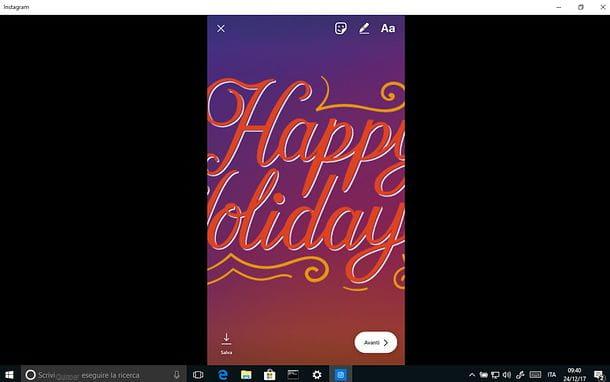
Você usa o aplicativo Instagram para janelas 10 e gostaria de entender como inserir a data nas fotos que você publica nas histórias? Então faça o seguinte: abra o programa no seu PC, clique no botão com o símbolo deOmino e selecione o sua foto de perfil, a fim de iniciar uma nova história ou adicionar mais conteúdo àquela já existente.
Selecione, portanto, o foto de seu interesse, clicando primeiro no ícone com o foto com as montanhas que está localizado no canto inferior esquerdo, ou tire uma foto no momento usando a webcam do computador, pressionando botão circular branco que está localizado na parte inferior.
Em seguida, clique no ícone Aa que fica na parte superior e digite a data da foto "à mão", digitando-a com o teclado do computador. Se desejar, você também pode personalizar a cor a ser usada no texto (usando os comandos disponíveis abaixo) e o estilo (no menu na parte superior). Para mover o texto adicionado para um ponto diferente, em vez disso, clique nele e, continuando a mantê-lo pressionado, coloque-o no ponto de sua preferência e, em seguida, solte a "alça".
Para finalizar clique no botão para a frente e clique no botão submeter, encontrado na próxima tela. Se você quiser tornar a história visível apenas para determinados usuários, em vez disso, coloque uma marca de seleção ao lado de nomes de seu interesse (você também pode procurá-los usando o campo apropriado na parte superior) e, para publicá-lo, sempre pressione o botão submeter.
Como colocar a data nas fotos

























